Las actualizaciones de Windows están destinadas a agregar nuevas funciones al sistema operativo y mejorar tanto el rendimiento del sistema como la experiencia del usuario. Se recomienda actualizar a la última versión de Windows y compilar para obtener la mejor experiencia.
Sin embargo, las actualizaciones de Windows a veces pueden resultar contraproducentes y provocar inestabilidad en el sistema. En tales casos, desinstalar estas actualizaciones es la solución más rápida y sencilla. Sin embargo, si tiene este tipo de problemas con Windows 11, puede Restaurar también Windows 11 a Windows 10.
Este artículo le muestra cómo desinstalar actualizaciones en Windows 11.
Desinstalar una actualización de Windows en Windows 11
Para desinstalar una actualización de Windows, abra la configuración de Windows. Luego puede desinstalar una actualización de Windows. Así es como funciona.
Desinstale la actualización de Windows 11 a través de la configuración
Haga clic derecho en el botón de inicio. Haga clic en Configuración en el menú. Haga clic en en el menú de la izquierda Actualizacion de Windows. Luego haga clic en Historial de actualizaciones.
En la parte inferior de la configuración relacionada, haga clic en "Desinstalar actualizaciones".
Haga clic en la actualización de Windows que desea eliminar en la lista de actualizaciones de Windows instaladas. Luego haga clic en el botón Desinstalar o haga clic derecho en la actualización y haga clic en Desinstalar.
Ahora ha desinstalado con éxito una actualización de Windows a través de la configuración de Windows 11. Lea también, un Bloquear la actualización de Windows en Windows 11.
Desinstale la actualización de Windows 11 a través de Opciones de inicio avanzadas
si tu la computadora ya no arranca Debido a problemas con una actualización de Windows, también puede desinstalar una actualización en Windows 11 a través de las opciones de arranque avanzadas.
Inicie su computadora en las opciones de arranque avanzadas. Puedes hacer esto usando medios de instalación comenzar. Luego haga clic en "resolver problemas" en la parte inferior izquierda.
De opciones de arranque avanzadas se muestran, haga clic en Solucionar problemas.
Haga clic en Opciones avanzadas.
Haga clic en Desinstalar actualización.
Haga clic en la opción que desea eliminar. Puede elegir entre "Eliminar la última actualización de calidad" y "Eliminar la última actualización de funciones". Si no tienes idea, empieza desde el primero, comprueba si el problema está solucionado. De lo contrario, reinicie las opciones avanzadas y desinstale la otra actualización.
Si tiene problemas después de instalar la última actualización de funciones, probablemente pueda resolverlos desinstalando la instalación. Esto no afectará sus archivos personales, pero se perderán todos los cambios realizados en las aplicaciones y configuraciones desde la actualización más reciente.
Haga clic en Eliminar actualización de funciones o Actualización de calidad.
Después de haber desinstalado una actualización, es recomendable eliminar la actualización relevante en Windows 11. Esto evita que se reinstale la actualización que está causando problemas.
También puedes restaurar Windows 11 con un Punto de restauración de Windows 11.
espero que esto te ayude. ¡Gracias por leer!

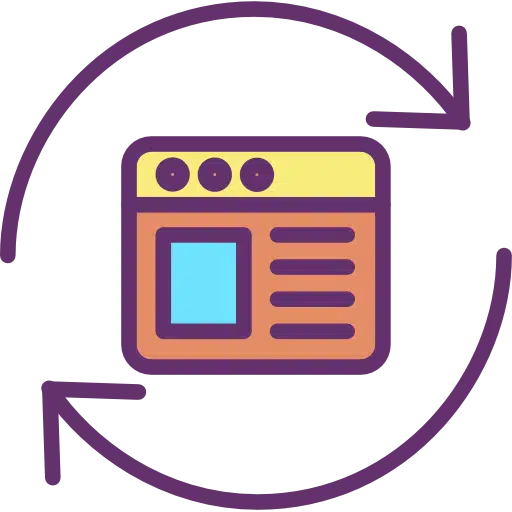
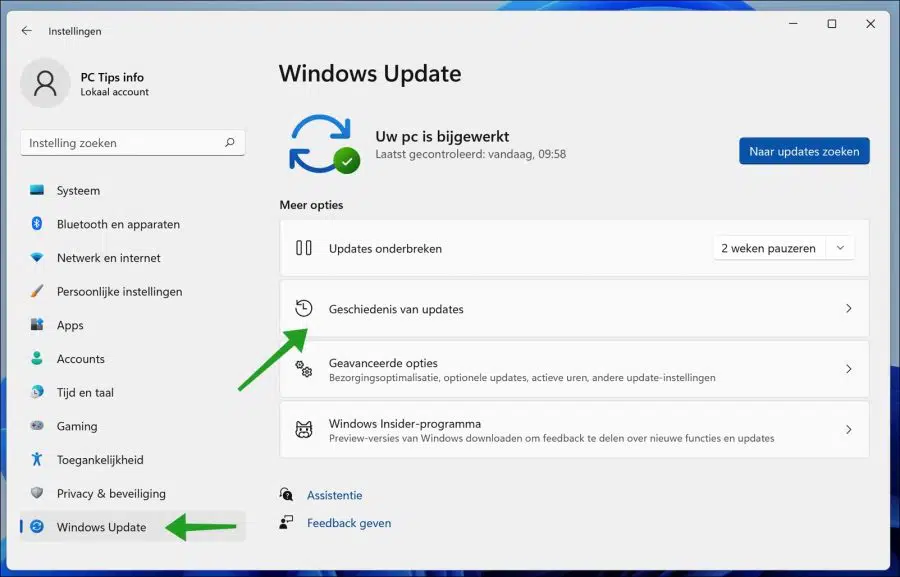
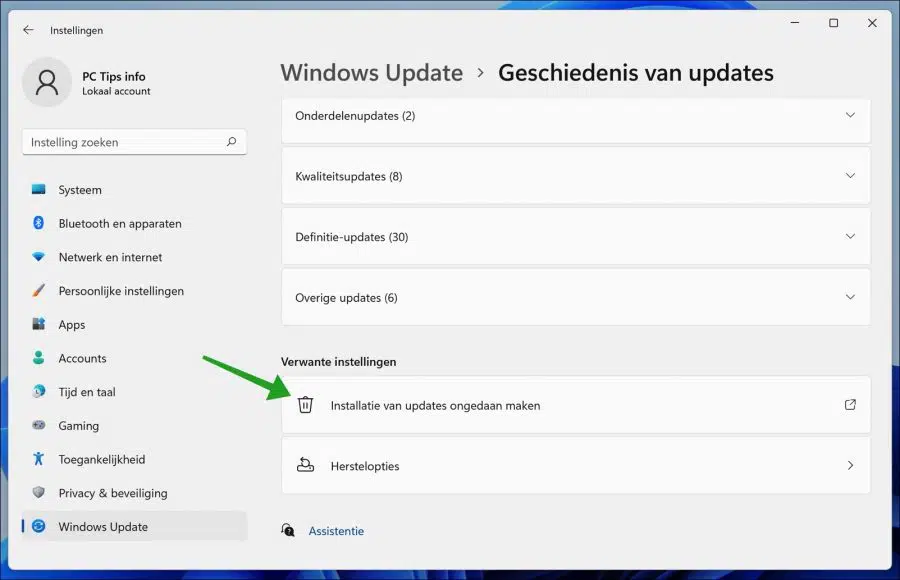
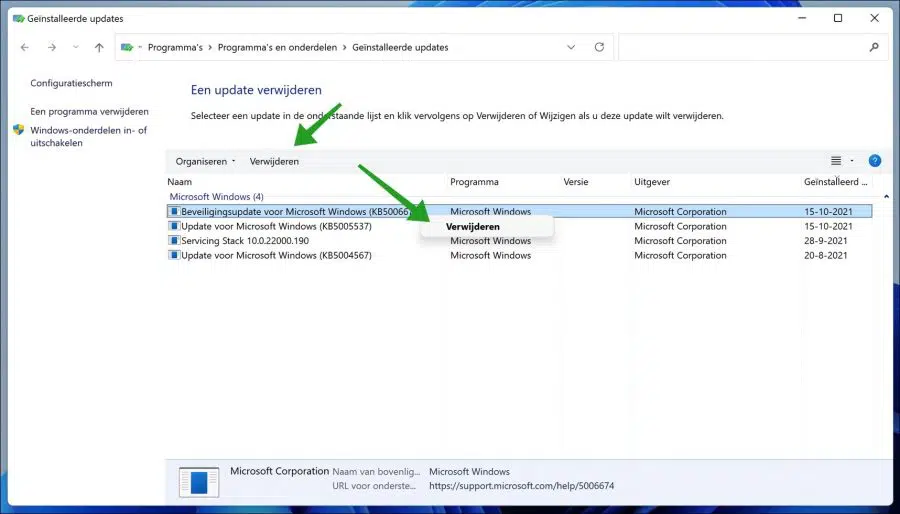
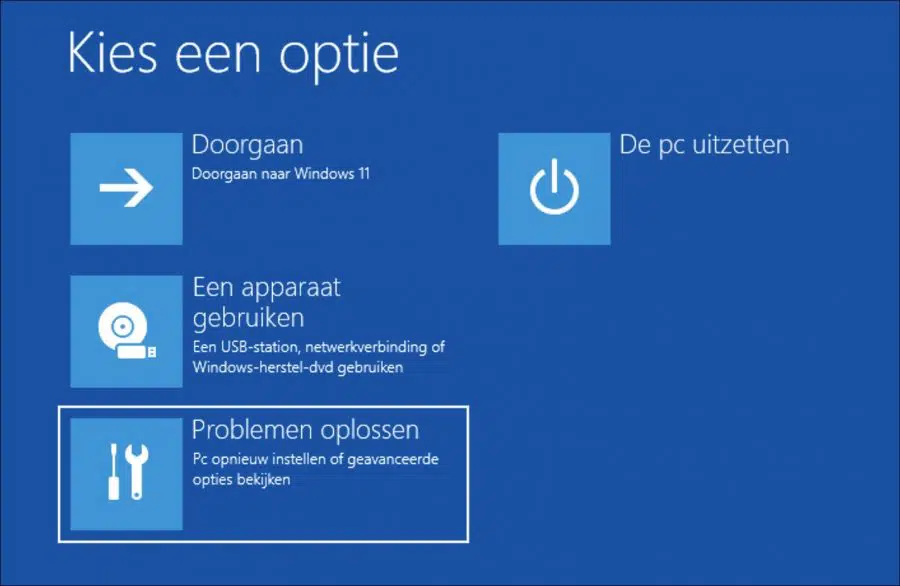
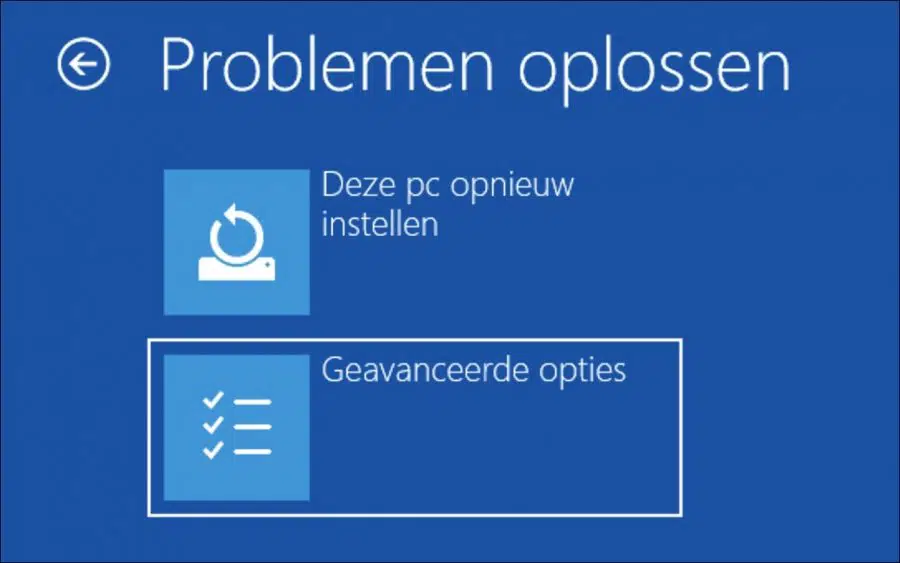
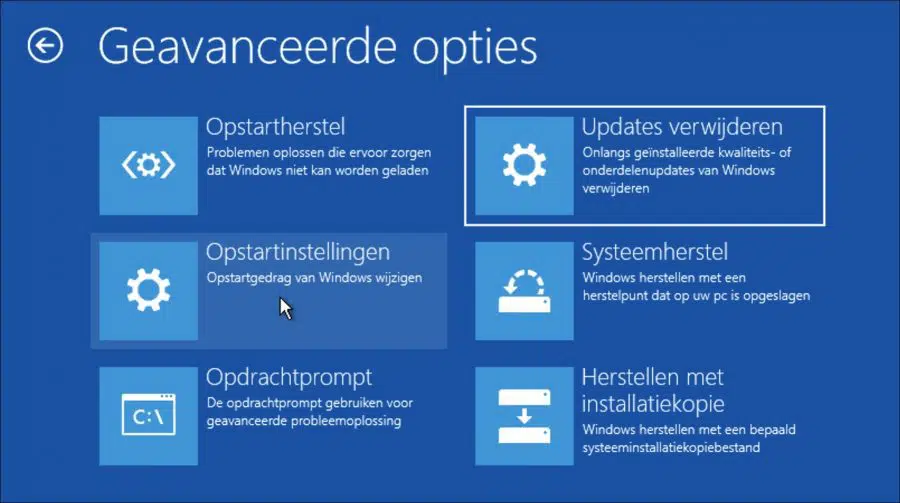
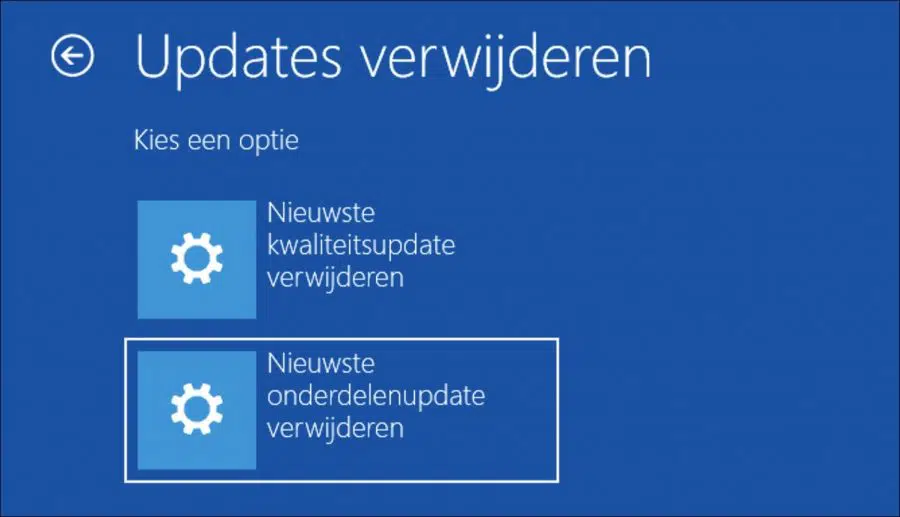
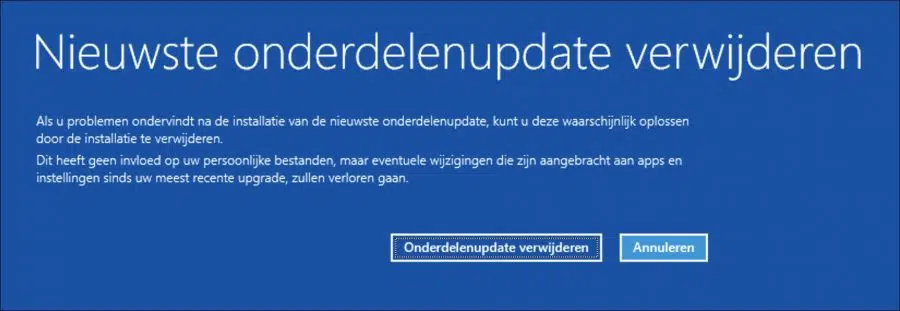
Querida
Actué demasiado rápido porque pude borrar lo que ya habías escrito en esa actualización.
Había elegido la sección equivocada. (mi error)
Antes de que finalmente pudiera eliminar esa descarga, ya la había descargado en caso de que algo saliera mal.
Crear un punto de restauración tampoco fue una opción exagerada.
Lo probaré más a fondo en esa PC de PRUEBA.
Saludos,
Pete
hallo,
Mencionaste el GRUB (gestor de arranque de Linux) en lo que me escribiste sobre el "problema".
Ahora me pregunto, si reemplazo el grubloader en la memoria USB por una versión de Debian con una versión más nueva, ¿se solucionaría el problema?
Buscar la actualización KB5012170 para eliminarla es una hazaña.
Estaba escrito (leído en alguna parte) que era mejor hacer esto en modo seguro.
Ni siquiera allí lo conocí.
También se habló en algún lugar de Internet sobre la descarga de un Shim del cargador EFI que solo estaría destinado a iniciar el cargador de arranque Grub de Linux.
Una búsqueda para conseguir el SHIM correcto y ¿cuál???
https://github.com/rhboot/shimGracias de antemano por tomarse un tiempo para pensar en esto. 🙂
Pete
Hola,
Sí, entonces está solucionado. Luego, básicamente, reinstalarás Linux. Recomiendo eliminar la partición por completo, recrearla e instalar en ella la distribución Linux Debian.
No tengo ninguna experiencia con un gestor de arranque casero como Shim. Lamentablemente no puedo ayudar con esto. Encontré más información:
https://wiki.debian.org/SecureBoot#ShimBuena suerte!
Querida
En mi caso, el cambio a Win 11 no fue bueno en una de las PC.
Para ser sincero, tengo que decir que el PC donde lo instalé es una especie de PC de prueba al que se le han hecho bastantes retoques.
El problema'
La PC en sí funciona con Windows 11, pero cuando inserto mi memoria USB con una distribución de Linux, se niega a abrirla.
Hace poco leí en una revista de PC que, "curiosamente", primero mencionaron que Windows y Linux deberían instalarse uno al lado del otro y unas páginas más tarde escribieron que Windows 11 bloqueaba otros sistemas operativos. (no tuve problemas con Win 7 y Win 10)
En ciertos casos, podría deberse a que habilitó TPM 2.0 en su PC.
En determinados casos, hay fabricantes (AMD) que han desactivado esto en la BIOS. Creo que en AMD se llama ftmp y eso puede provocar tartamudeo.
Los verdaderos fanáticos de las PC pueden habilitar esto con bastante rapidez a través del BIOS, pero el problema no se resuelve porque entonces tienen la actualización KB5012170 que deshabilita el cargador de arranque de Linux.
¿Deberíamos deshacernos de ellos también o no es una buena opción?
Gracias de antemano,
Pete
Hola, de hecho puedes eliminar KB5012170. Esta actualización agrega nuevas características de seguridad Arranque seguro en UEFI. Esto puede causar problemas con el gestor de arranque GRUB (gestor de arranque de Linux). Sé que Linux mint tiene problemas principalmente con esto, eliminar la partición con Linux y reinstalar el cargador GRUB con la última versión podría ser la solución. También puede eliminar la actualización KB5012170. ¡Buena suerte!